- The Järjestelmästäsi on löydetty käynnissä oleva virheenkorjausohjelma, poista se muistista ja käynnistä ohjelma uudelleen virhe voi johtua viallisesta Windows-päivityksestä.
- Yksi tapa on käynnistää Windows vikasietotilassa ja asentaa uusin käyttöjärjestelmäpäivitys uudelleen.
- Vaihtoehtoisesti sinun tulee yrittää päivittää käyttöjärjestelmäsi alla kuvatulla tavalla. Ja se ei ole ainoa ratkaisu, jota saatat soveltaa.
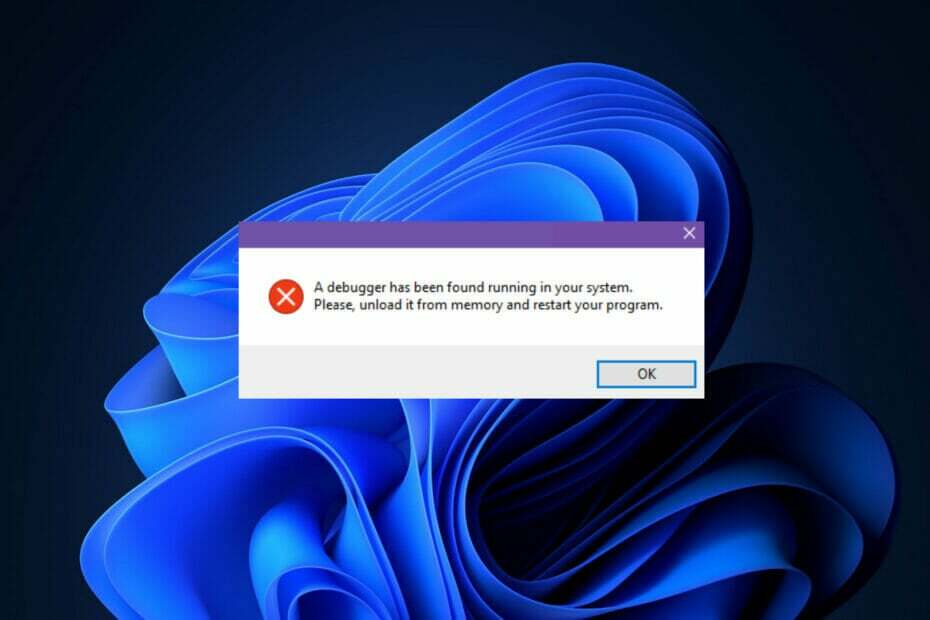
XASENNA NAPSAUTTAMALLA LATAA TIEDOSTOA
Tämä ohjelmisto korjaa yleiset tietokonevirheet, suojaa sinua tiedostojen katoamiselta, haittaohjelmilta ja laitteistohäiriöiltä ja optimoi tietokoneesi parhaan mahdollisen suorituskyvyn saavuttamiseksi. Korjaa PC-ongelmat ja poista virukset nyt kolmessa helpossa vaiheessa:
- Lataa Restoro PC Repair Tool joka tulee Patented Technologiesin mukana (patentti saatavilla tässä).
- Klikkaus Aloita skannaus löytääksesi Windows-ongelmia, jotka voivat aiheuttaa tietokoneongelmia.
- Klikkaus Korjaa kaikki korjataksesi tietokoneesi turvallisuuteen ja suorituskykyyn vaikuttavia ongelmia
- Restoron on ladannut 0 lukijat tässä kuussa.
Käyttäjät ovat ilmoittaneet saavansa Järjestelmästäsi on löydetty käynnissä oleva virheenkorjausohjelma, poista se muistista ja käynnistä ohjelma uudelleen virheilmoituksen Windows 11 -tietokoneisiinsa, johon puutumme tänään.
Perustamisestaan lähtien peliyhteisö on kasvanut räjähdysmäisesti, eivätkä pelaajat ole enää vain vaarattomia tyyppejä, jotka haluavat pitää hauskaa. Korvikkeena ne usein haluavat tietää kaiken peleistä, kaikista vioista, jotka voivat auttaa heitä lopulliseen lähdekoodiin.
Kehittäjät tekevät kaikkensa suojellakseen lähdekoodiaan kolmannen osapuolen sovellukset ja virukset, joka voi estää sovellusten käynnistymisen ollenkaan, kun virheenkorjaussovelluksia on käynnissä niiden rinnalla.
Tämä virhe ilmenee yleisimmin, kun yrität avata online peli tai mikä tahansa sovellus, joka edellyttää tiedostojen lataamista ja lähettämistä palvelimelle reaaliajassa, kuten verkkoselain.
Peliyhtiöt haluavat pitää tietonsa turvassa luvattomalta käytöltä. Jos jokin näistä ohjelmista tunnistaa mahdollisia uhkia, et ehkä voi käynnistää käynnistysohjelmaa.
Seuraa, niin näytämme sinulle kuinka korjata se Järjestelmästäsi on löydetty käynnissä oleva virheenkorjausohjelma, poista se muistista ja käynnistä ohjelma uudelleen virhe, heti sen jälkeen, kun näemme tarkemmin, mikä debuggeri on.
Mitä debuggeri tekee?
Debuggeri, joka tunnetaan myös virheenkorjaustyökaluna, on tietokoneohjelma, jota käytetään muiden tietokoneohjelmien testaamiseen ja virheenkorjaukseen.
Asiantuntijan vinkki: Joitakin PC-ongelmia on vaikea ratkaista, varsinkin kun kyse on vioittuneista arkistoista tai puuttuvista Windows-tiedostoista. Jos sinulla on ongelmia virheen korjaamisessa, järjestelmäsi voi olla osittain rikki. Suosittelemme asentamaan Restoron, työkalun, joka skannaa koneesi ja tunnistaa vian.
Klikkaa tästä ladataksesi ja aloittaaksesi korjaamisen.
Yksi debuggerin päätehtävistä on antaa ohjelmoijan suorittaa kohdetta kontrolloiduissa olosuhteissa, jolloin hän voi seurata ohjelman toiminnan edistymistä ja seurata tietokoneen resurssien muutoksia, jotka voivat viitata virheelliseen koodiin.
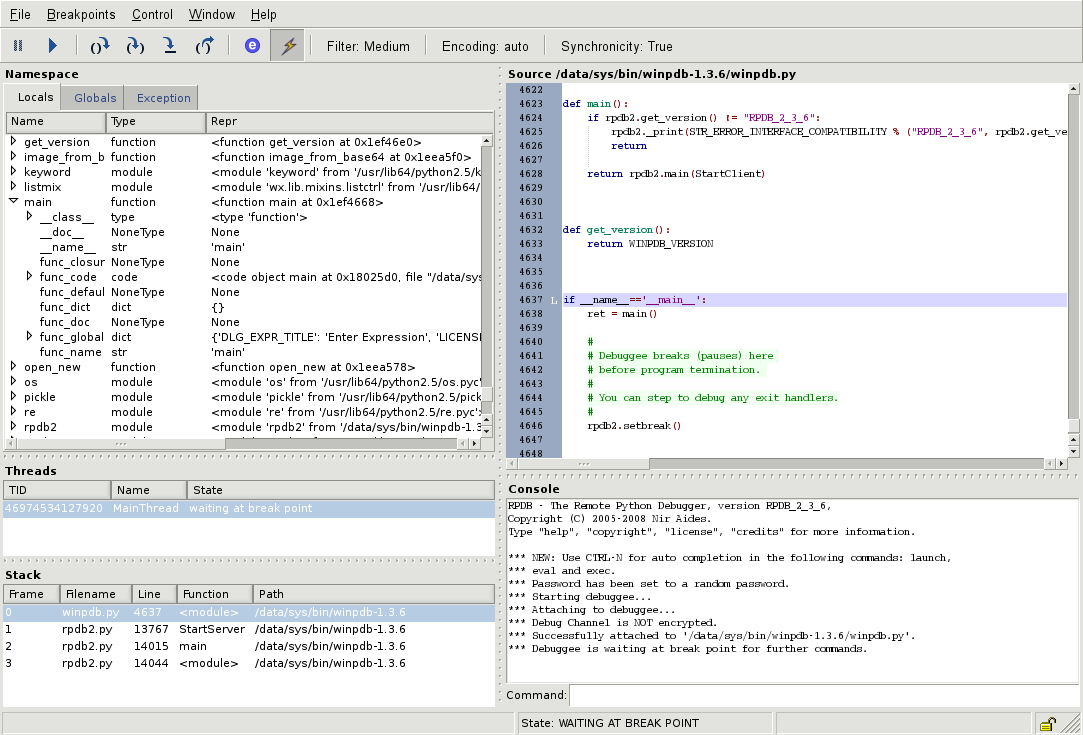
Joitakin yleisimmistä virheenkorjausominaisuuksista ovat mahdollisuus suorittaa tai pysäyttää kohdeohjelma tietyissä kohdissa aika, muistin sisällön, CPU-rekisterien tai tallennuslaitteiden näyttäminen ja muistin tai CPU-rekisterin muokkaaminen sisällys.
Vaihtoehtoinen tapa suorittaa tutkittava koodi on käyttää käskysarjasimulaattoria (ISS), joka on tekniikka, joka tarjoaa suuren joustavuuden siinä mielessä, että koodin suorittaminen voidaan pysäyttää tietyissä olosuhteissa törmännyt.
Mutta se on tyypillisesti hieman hitaampaa kuin koodin suorittaminen suoraan sopivalla (tai samalla) prosessorilla. Katsotaan nyt, kuinka voit korjata sen Järjestelmästäsi on löydetty käynnissä oleva virheenkorjausohjelma, poista se muistista ja käynnistä ohjelma uudelleen ongelma.
Kuinka voin korjata Windows 11:n järjestelmävirheessä olevan virheenkorjausohjelman?
1. Päivitä Windows
- Avaa asetukset sovellus ja navigoi kohtaan Windows päivitys.
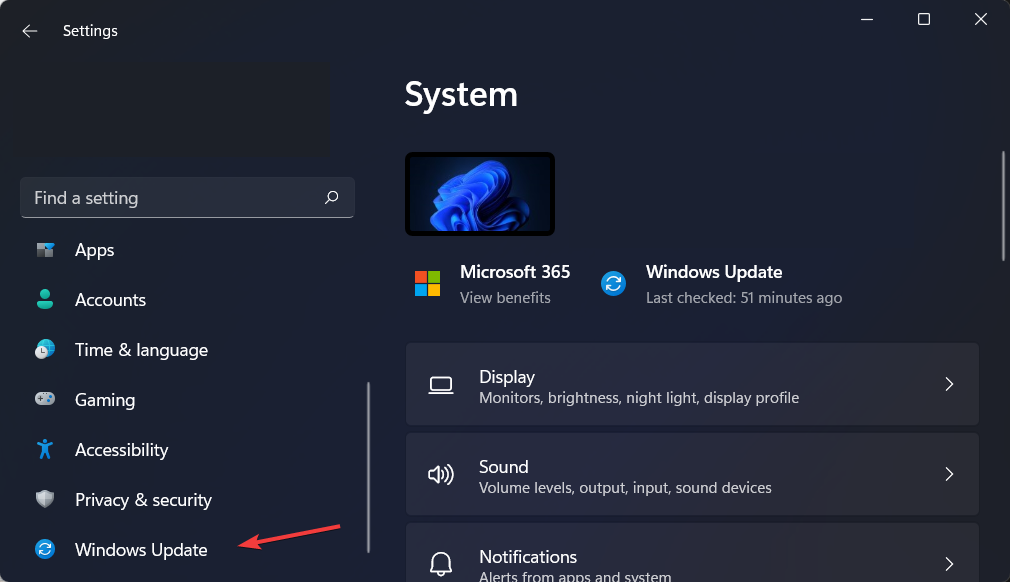
- Napsauta tässä sinistä painiketta, jossa jompikumpi lukee Asenna nyt, Käynnistä uudelleen nyt tai Tarkista uudet päivitykset.
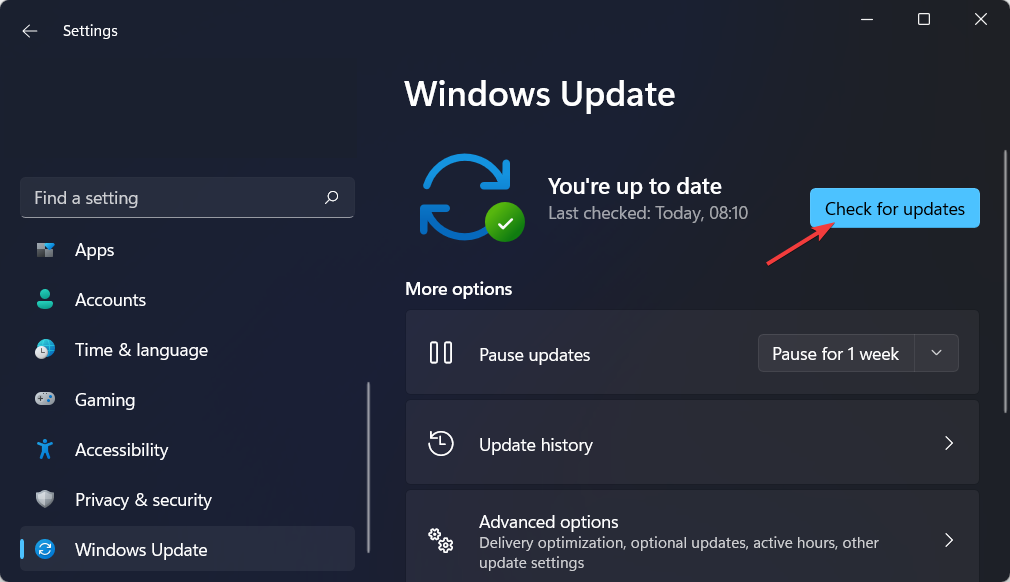
- Odota prosessin valmistumista ja käynnistä sitten tietokone uudelleen ratkaistaksesi ongelman Järjestelmästäsi on löydetty käynnissä oleva virheenkorjausohjelma, poista se muistista ja käynnistä ohjelma uudelleen ongelma.
- Korjaus: Windows Update ei näy / puuttuu painike Win 10/11:ssä
- Saatko Windows 11 Windows Update -virheen? Korjaa se nyt
- Windows-päivitysten asentaminen vikasietotilassa
2. Käynnistä Windows 11 vikasietotilassa
- Klikkaa alkaa valikko ja valitse Tehoa kuvake.

- Pidä Siirtää -näppäintä näppäimistöltäsi ja valitse Uudelleenkäynnistää vaihtoehto.
- Kun sinut ohjataan siniselle näytölle, valitse Vianetsintä napauta sitten Edistyneet asetukset.

- Seuraavaksi Valitse Käynnistyksen korjaus ja napautaUudelleenkäynnistää-painiketta.

- Tietokoneesi siirtyy nyt vikasietotilaan ja ratkaisee ongelman Järjestelmästäsi on löydetty käynnissä oleva virheenkorjausohjelma, poista se muistista ja käynnistä ohjelma uudelleen virhe.
3. Poista Windows-päivitykset
- Vaikka päivitys on mahdollista poistaa tietokoneen ollessa vielä normaalitilassa, suosittelemme yleensä käynnistämään vikasietotilaan ennen päivityksen poistamista. Käytä asetukset sovellus ja mene osoitteeseen Windows Updsöi sen jälkeen Päivitä historia.

- Vieritä alas, kunnes tapaat Poista päivitykset vaihtoehto ja valitse se.
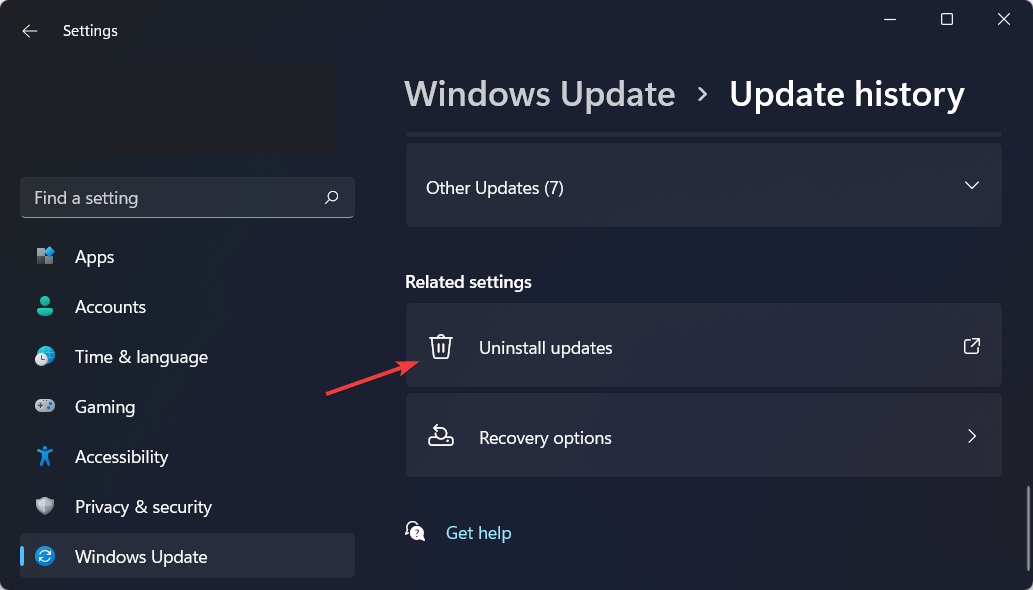
- Valitse nyt uusin Microsoft Windows -päivitys ja valitse Poista asennus. Tämän pitäisi korjata Järjestelmästäsi on löydetty käynnissä oleva virheenkorjausohjelma, poista se muistista ja käynnistä ohjelma uudelleen ongelma.
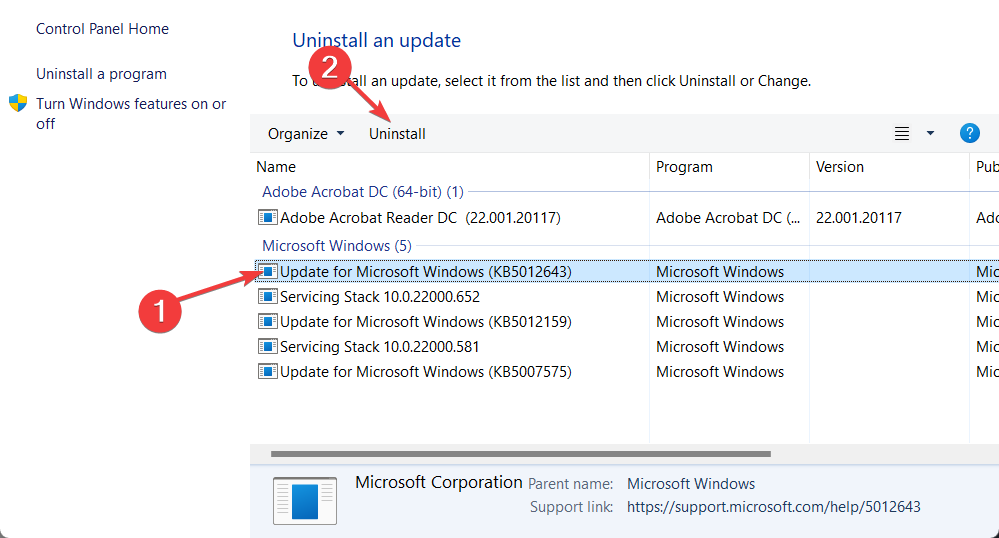
Windows-päivityksiä käytetään usein tuomaan virheenkorjauksia, tietoturvakorjauksia ja uusia ominaisuuksia tietokoneellesi, mutta ne voivat myös aiheuttaa ongelmia, kuten suorituskyvyn heikkenemistä tai jopa tietojen menetystä, mikä voi olla erittäin suuri ahdistavaa.
Jos huomaat outoa toimintaa päivityksen asentamisen jälkeen, voit tehdä sen vie se takaisin nähdäksesi saatko asiat takaisin normaaliksi.
Windows-päivitykset luokitellaan yleensä kahteen luokkaan: laatupäivitykset ja ominaisuuspäivitykset. Suojauskorjaukset, virheenkorjaukset ja muut pienet parannukset sisältyvät tavallisiin kumulatiivisiin päivityksiin.
Jos uskot, että Windows 11 on aiheuttanut sinulle enemmän ongelmia kuin nautintoa, tutustu kuinka palata Windows 10:een.
Älä epäröi kertoa meille mielipiteesi jättämällä kommentti alla olevaan osioon. Kiitos lukemisesta!
 Onko sinulla edelleen ongelmia?Korjaa ne tällä työkalulla:
Onko sinulla edelleen ongelmia?Korjaa ne tällä työkalulla:
- Lataa tämä PC Repair Tool arvioitiin erinomaiseksi TrustPilot.comissa (lataus alkaa tältä sivulta).
- Klikkaus Aloita skannaus löytääksesi Windows-ongelmia, jotka voivat aiheuttaa tietokoneongelmia.
- Klikkaus Korjaa kaikki korjata Patented Technologies -ongelmia (Eksklusiivinen alennus lukijoillemme).
Restoron on ladannut 0 lukijat tässä kuussa.


